w7系統(tǒng)自動(dòng)安裝步驟|如何自動(dòng)安裝w7系統(tǒng)
更新日期:2024-03-22 22:05:32
來(lái)源:轉(zhuǎn)載
我們知道現(xiàn)在微軟操作系統(tǒng)中使用最廣泛的是w7系統(tǒng),用戶會(huì)因?yàn)閣7系統(tǒng)的界面、兼容性、安全性等方面來(lái)選擇使用。如果需要在電腦中安裝w7系統(tǒng),那么可以參考接下來(lái)系統(tǒng)小編分享的w7系統(tǒng)自動(dòng)安裝步驟。
推薦教程:
win7原版系統(tǒng)安裝教程
一、安裝準(zhǔn)備
1、關(guān)閉系統(tǒng)安全工具以及殺毒軟件,否則無(wú)法正常安裝
2、操作系統(tǒng):w7系統(tǒng)下載純凈版
三、w7系統(tǒng)自動(dòng)安裝步驟
1、下載w7系統(tǒng)iso鏡像到本地,右鍵使用WinRAR等工具解壓出來(lái);
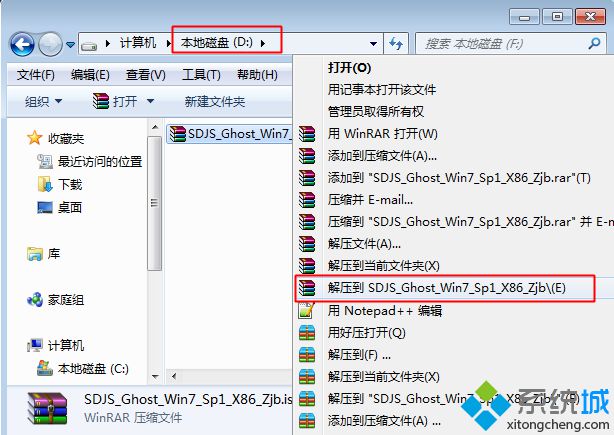
2、將最大的gho文件和Onekey ghost工具放到同一目錄,比如D盤,不要放C盤或桌面;
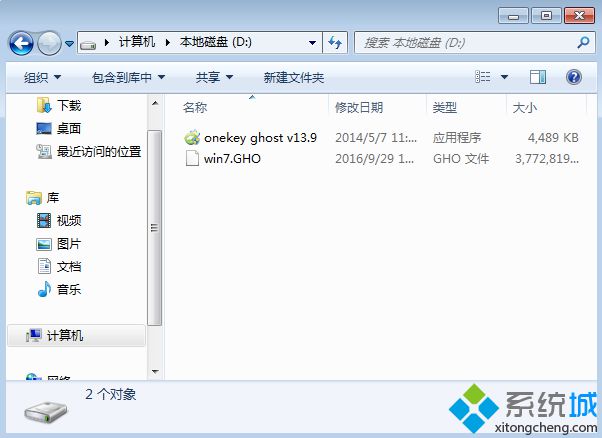
3、雙擊打開(kāi)Onekey ghost安裝工具,選擇“還原分區(qū)”,映像路徑選擇gho文件,選擇安裝位置,比如C盤,或者根據(jù)磁盤容量判斷要安裝系統(tǒng)的磁盤,點(diǎn)擊確定;
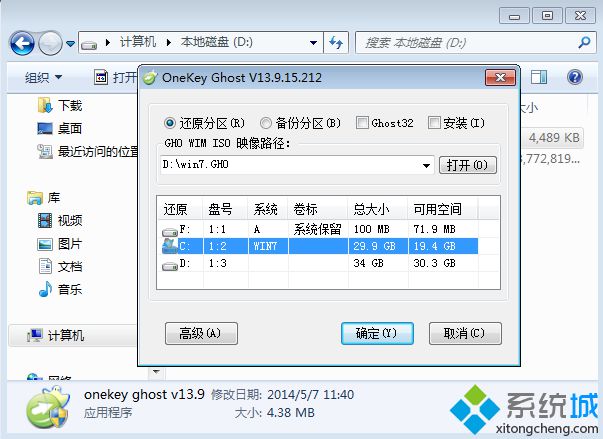
4、這時(shí)候會(huì)彈出提示框,點(diǎn)擊是,立即重啟進(jìn)行計(jì)算機(jī)還原;
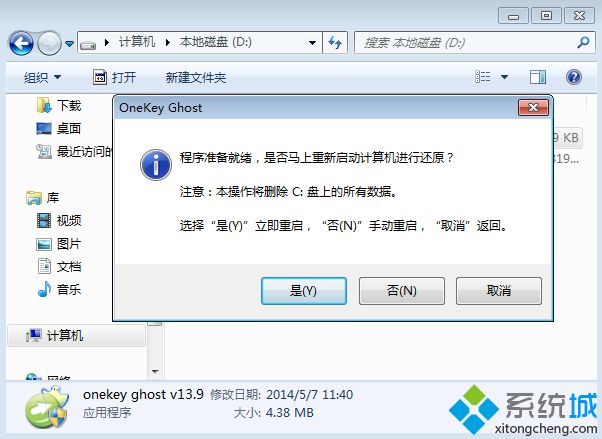
5、這時(shí)候電腦重啟,開(kāi)機(jī)啟動(dòng)項(xiàng)多出Onekey Ghost,默認(rèn)選擇這個(gè)進(jìn)入;
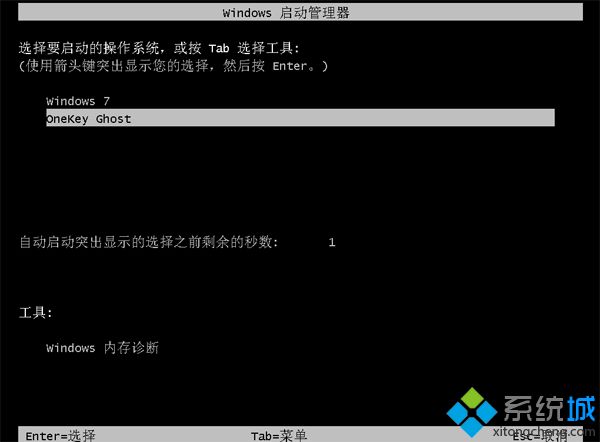
6、進(jìn)入到這個(gè)界面,執(zhí)行系統(tǒng)還原到C盤的操作,等待進(jìn)度條完成;
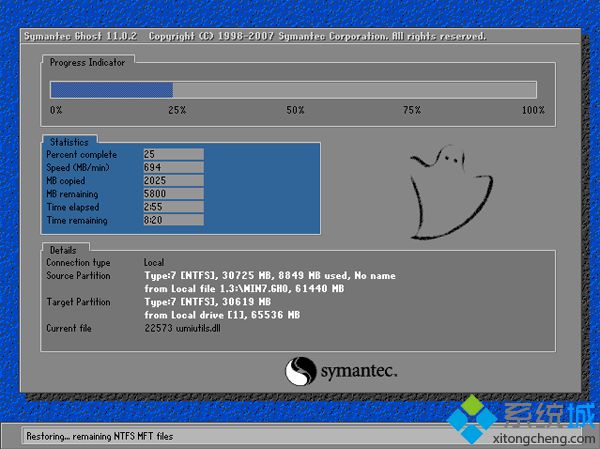
7、操作完成后,電腦自動(dòng)重啟,繼續(xù)執(zhí)行系統(tǒng)的安裝、配置和激活過(guò)程;
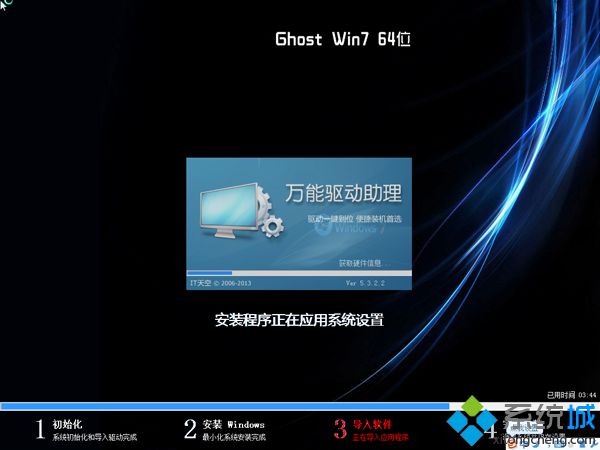
8、以上的安裝過(guò)程是完全自動(dòng)的,會(huì)出現(xiàn)多次重啟,最后重啟并進(jìn)入w7系統(tǒng)桌面即可。

相信大家參考以上教程后可以學(xué)會(huì)如何自動(dòng)安裝w7系統(tǒng)。
- monterey12.1正式版無(wú)法檢測(cè)更新詳情0次
- zui13更新計(jì)劃詳細(xì)介紹0次
- 優(yōu)麒麟u盤安裝詳細(xì)教程0次
- 優(yōu)麒麟和銀河麒麟?yún)^(qū)別詳細(xì)介紹0次
- monterey屏幕鏡像使用教程0次
- monterey關(guān)閉sip教程0次
- 優(yōu)麒麟操作系統(tǒng)詳細(xì)評(píng)測(cè)0次
- monterey支持多設(shè)備互動(dòng)嗎詳情0次
- 優(yōu)麒麟中文設(shè)置教程0次
- monterey和bigsur區(qū)別詳細(xì)介紹0次
周
月












